ホームページ >コンピューターのチュートリアル >ブラウザ >Firefoxで背景画像を変更する方法
Firefoxで背景画像を変更する方法
- PHPz転載
- 2023-12-31 16:17:532337ブラウズ
Firefox で背景をカスタマイズするにはどうすればよいですか?独自の異なる Firefox ブラウザーのテーマの背景を設定すると、ユーザーは異なる視覚体験を体験し、自分専用のパーソナライズされたユーザー インターフェイスを作成し、より豊かなユーザー エクスペリエンスをもたらすことができます。 Firefox をダウンロードした後、背景画像をカスタマイズしたい場合は、以下のエディターで共有されている Firefox のテーマ設定に関する詳細なチュートリアルを参照して、いくつかの手順を実行するだけで、Firefox の壁紙をすばやく変更できます。自分だけのパーソナライズされたページ。

Firefox ブラウザのテーマ設定に関する詳細なチュートリアル
1. まず、Firefox ブラウザを開き、マウスの右ボタンを使用して空白をクリックします。図に示すように、ブラウザの先頭にスペースを置き、ポップアップ右クリックメニューで「カスタマイズ」を選択します。
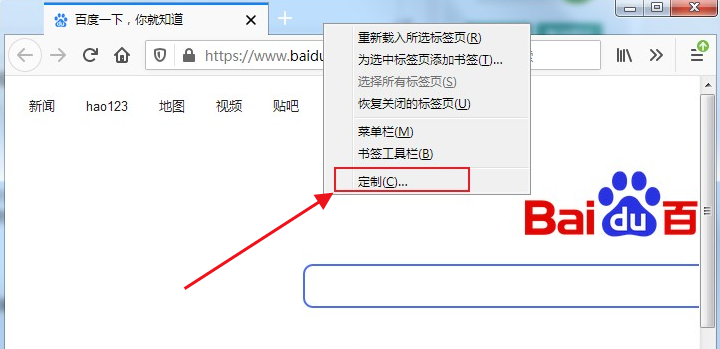
2. この時点で「Firefox のカスタマイズ」ページに入ります。ページの下部に「テーマ」という項目が表示されます。画像に示すように、マウスでクリックしてブラウザーのテーマを設定します。
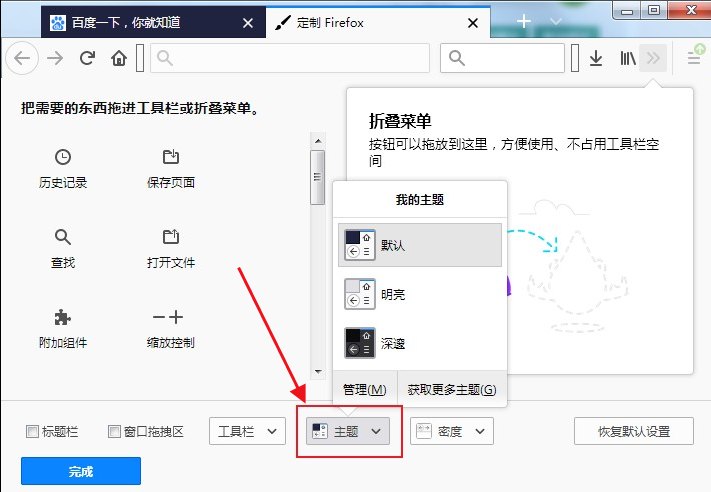
3. 通常、Firefox ブラウザにはいくつかのデフォルトのテーマが用意されています。組み込みのテーマが要件を満たさない場合は、以下に示すように [更新を入手] をクリックしてください。図に示すように、「複数のテーマ」を選択してオンラインでお気に入りのテーマを検索します。
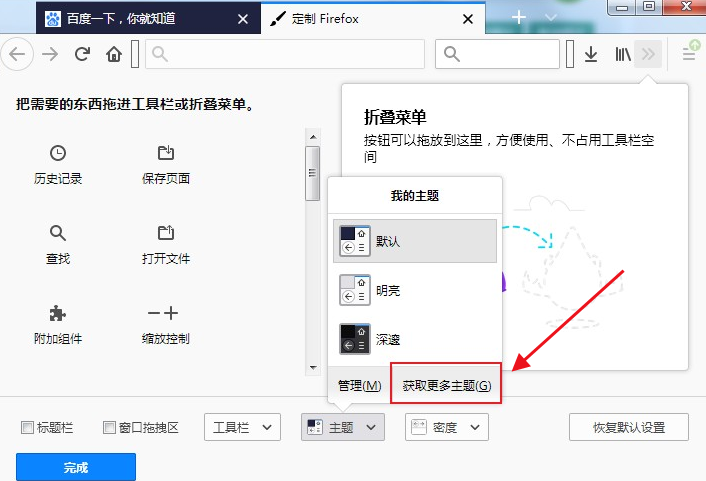
4. 下の図に示すように、Firefox ブラウザのテーマ ストア ページに入ります。このページでは、必要なテーマをフィルタリングして検索できます。テーマの直後をクリックしてダウンロードして適用します。
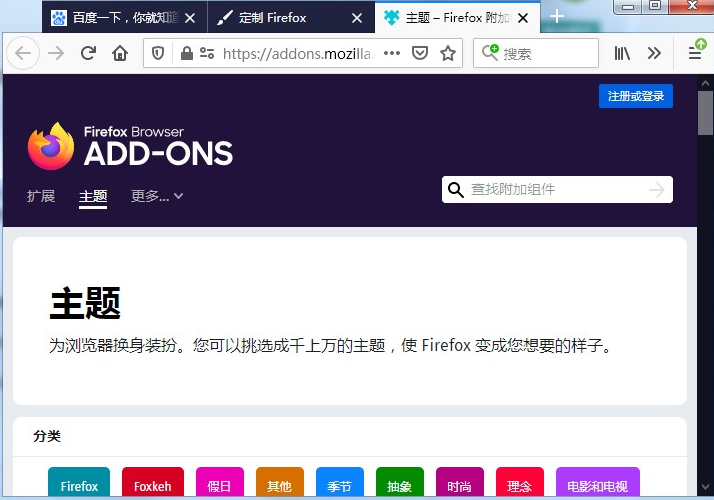
このサイトで共有されているコンテンツ [Firefox で背景をカスタマイズする方法 - Firefox でのテーマの設定に関する詳細なチュートリアル] を通じて、テーマを変更する方法を学習したと思います。背景。よりエキサイティングな共有のために、引き続きこのサイトにご注目ください。
以上がFirefoxで背景画像を変更する方法の詳細内容です。詳細については、PHP 中国語 Web サイトの他の関連記事を参照してください。

